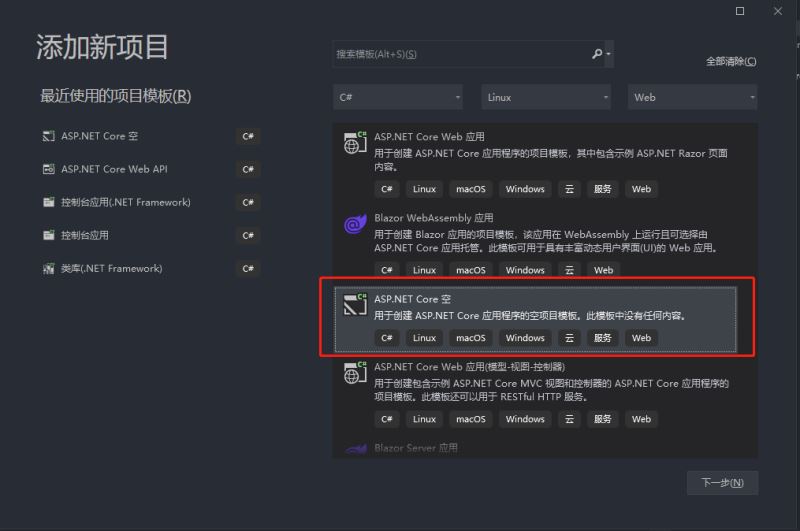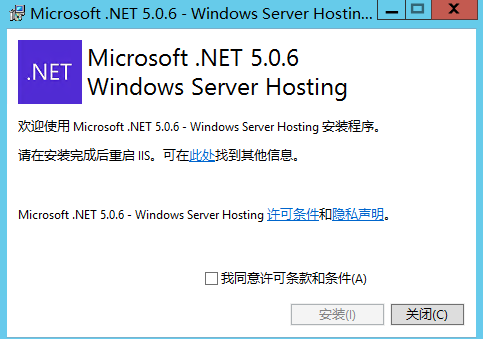纽扣扣错了可以重扣,但人生不行,除非你选对了人生道路。早上起床你一句早安,晚上睡觉一句晚安。对我来说这就是极有意义的一天。
if (openFileDialog1.ShowDialog() == DialogResult.OK)
{
listView1.Items.Clear();
string[] files = openFileDialog1.FileNames; //定义一个数组,获取选择的文件
string[] fileinfo = new string[3]; //定义一个数组,用于存储文件信息
for (int i = 0; i < files.Length; i++) //遍历文件数组
{
string path = files[i].ToString(); //获取文件路径
//截取文件名字
string fileName = path.Substring(path.LastIndexOf("\\") + 1, path.Length - 1 - path.LastIndexOf("\\"));
//截取文件类型
string fileType = fileName.Substring(fileName.LastIndexOf(".") + 1, fileName.Length - 1 - fileName.LastIndexOf("."));
fileinfo[0] = fileName;
fileinfo[1] = path;
fileinfo[2] = fileType;
ListViewItem lvi = new ListViewItem(fileinfo);
listView1.Items.Add(lvi); }
}
注释:ListView1, View 属性为Details
OpenFileDialog1,Multiselect属性为true
到此这篇关于将选择的图片显示在listview中,并显示filename,path和type的简单实例就介绍到这了。对的,坚持;错的,放弃!更多相关将选择的图片显示在listview中,并显示filename,path和type的简单实例内容请查看相关栏目,小编编辑不易,再次感谢大家的支持!